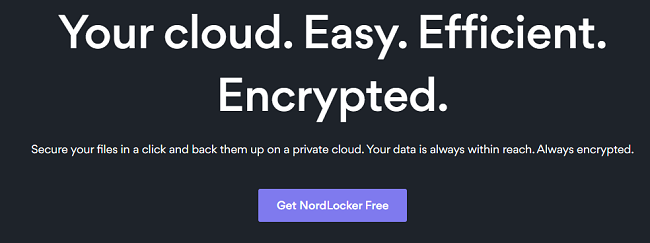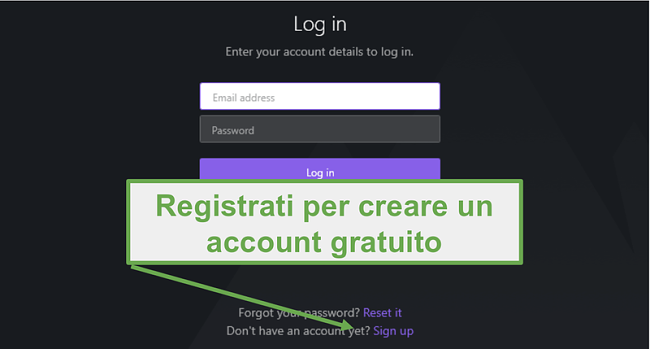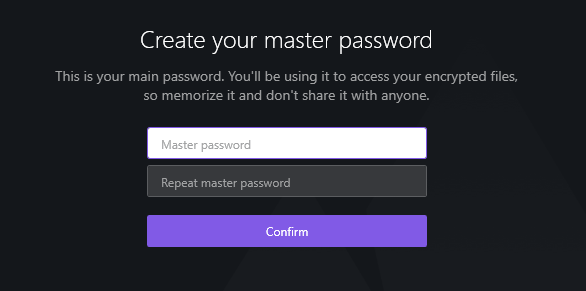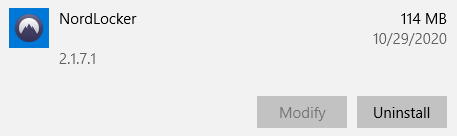Scarica NordLocker: è gratis! Ultima versione 2024
NordLocker è un software di crittografia sviluppato dalla stessa azienda che ha reso popolare NordVPN. Con una semplice interfaccia a trascinamento, l’ho trovato un prodotto molto semplice da usare che non richiede alcuna conoscenza tecnica. Ciò non significa che non sia sicuro. NordLocker utilizza potenti strumenti di crittografia per bloccare qualsiasi accesso non autorizzato ai tuoi documenti. Puoi scaricare NordLocker da questo link nascosto approfittare dei suoi 3GB gratuiti di spazio di archiviazione cloud.
Come scaricare e installare NordLocker gratuitamente
- Vai direttamente alla pagina di download di NordLocker.
![Scarica NordLocker]()
- Clicca su “Get NordLocker Free”, si aprirà una nuova pagina con un pulsante per il download su Windows e Mac.
- Scegli il tuo sistema operativo e il file verrà istantaneamente scaricato sul tuo computer.
- Clicca sul file .exe per avviare l’installazione.
- Una volta accettato l’Accordo di Licenza, clicca su “Install”, e NordLocker completerà il procedimento di installazione.
Configurare l’account NordLocker
- Registrati cliccando su “Sign Up”
![Creazione del tuo account NordLocker]()
- Inserisci un indirizzo e-mail valido, crea una password sicura e clicca su Create Account.
- Verrà inviato un codice di verifica alla tua e-mail. Incollalo sul client di NordLocker e clicca su Continue.
- Crea una Master Password. Questa è la tua password principale ed è necessaria per accedere a tutti i file sicuri nel tuo NordLocker.
![Crea password principale NordLocker]()
- Come piano b, ti verrà data una password di recupero nel caso in cui dimenticassi la master password. Copiala e conservala in un posto sicuro, non condividerla con nessuno. Spunta le due caselle per confermare di aver copiato la password e clicca su Continue. Ricorda che perdendo la master password e la password di recupero, nessuno, nemmeno NordLocker, potrà recuperare i tuoi file criptati.
- Il tuo account è configurato. Accedi usando la tua Master Password e cripta i tuoi file.
Proteggi gratuitamente i tuoi file con NordLocker!
Come disinstallare NordLocker
Se NordLocker non ti soddisfa o vuoi rimuoverlo dal tuo computer, puoi disinstallarlo in pochi semplici passaggi. Fai attenzione: se hai ancora dei file sul tuo account e non hai salvato una loro copia sul tuo PC, verranno cancellati per sempre. Di conseguenza, assicurati di controllare bene i tuoi locker e decriptare i file che desideri ripristinare sul tuo dispositivo. File salvati nel tuo cloud saranno ancora accessibili accedendo da un altro computer.
- Vai su “Installazione applicazioni” digitandolo nella barra di ricerca di Windows
![Aggiungi o rimuovi programma]()
- Scorri l’elenco dei programmi installati fino a trovare NordLocker e clicca su Disinstalla. Ignora il programma chiamato NordLocker FS.
![Trova NordLocker e fai clic su Disinstalla]()
- Si aprirà il programma di disinstallazione e ti verrà chiesto di confermare la volontà di cancellare NordLocker.
- Ti verrà chiesto anche se desideri cancellare il driver NordLocker FS, clicca sì, e verrà rimosso.
- Per completare la disinstallazione, dovrai riavviare il tuo computer, ma puoi anche non farlo immediatamente.
Panoramica di NordLocker
Sono davvero impressionato dalla facilità con cui NordLocker protegge e cripta file di diverso tipo. La caratteristica migliore di NordLocker è che non possiede server centralizzati o cloud dove conserva i tuoi file criptati. Al contrario, potrai archiviarli dove preferisci. Potrai farlo su un server cloud sicuro, sul tuo computer, su un disco rigido oppure una pennina. Questo ti dà accesso diretto ai tuoi documenti e un livello di sicurezza aggiuntivo oltre alla crittografia.
NordLocker utilizza strumenti di crittografia efficaci
NordLocker usa diversi strumenti di crittografia all’avanguardia che lavorano insieme per proteggere i tuoi file.
- Crittografia ellittica (ECC) con XChaCha20
- EdDSA
- Poly1305
- Argon2
- AES256
Se ti sembra complicato, non preoccuparti. Questi strumenti di crittografia vengono implementati automaticamente, senza che tu debba fare niente a parte trascinare i file sull’interfaccia di NordLocker.
È importante sottolineare che NordLocker è un software proprietario. Questo significa che dovrai fidarti degli sviluppatori per quanto riguarda l’uso della crittografia e la sicurezza dei tuoi dati. L’azienda che sta dietro NordLocker è NordVPN, un fornitore di VPN popolare e verificata per quanto riguarda la protezione dati.
La crittografia è di tipo end-to-end, il che significa che il team di NordLocker non possiede chiavi di crittografia e quindi non può accedere ai tuoi file. Vi potranno accedere solo le persone con cui decidi di condividerli oppure chi possiede la tua master password.
Come funziona NordLocker
NordLocker è un’applicazione intuitiva e di semplice utilizzo. Potrai creare diverse cartelle chiamate Lockers per organizzare i tuoi file. Puoi creare tutti i locker che vorrai e trascinare i file al loro interno per proteggerli.
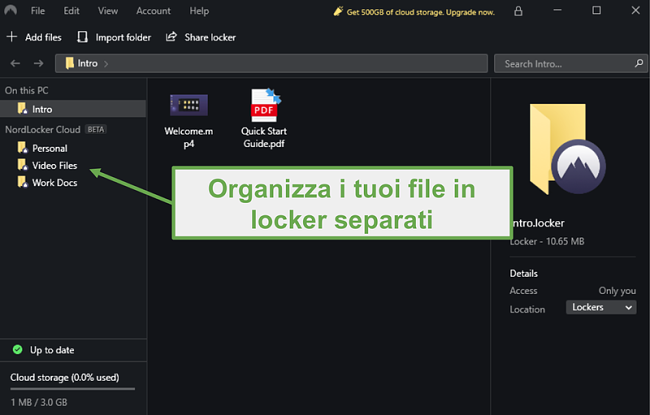
Quando crei un nuovo locker, puoi scegliere di conservarlo localmente sul tuo dispositivo oppure di salvare i tuoi file su un server cloud sicuro. I locker locali non hanno limiti di dimensione. Scegliendo di salvare i tuoi dati sul cloud, puoi avere 3 GB di spazio gratis: ti basterà creare un account visitando questa pagina nascosta.
Se desideri usare un computer diverso per accedere ai file salvati sul cloud, devi scaricare NordLocker sul computer in questione e accedere utilizzando la master password: i tuoi file saranno lì ad aspettarti.
Nota: non potrai vedere i Locker salvati localmente sull’altro computer.
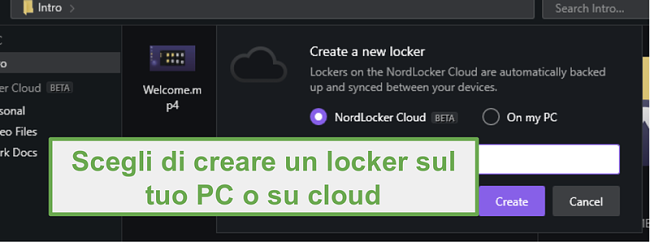
Una volta che il Locker è pronto, avrai due opzioni per aggiungere i file al suo interno.
- Creare una copia del file: in questo modo il file non protetto rimarrà disponibile sul computer.
- Spostare il file: così facendo il file verrà eliminato dal tuo PC, quindi rimarrà solo la sua copia criptata.
Se preferisci usare lo stesso metodo per tutti i file, puoi andare nel menu delle impostazioni (Setting) e scegliere il tuo metodo di default. In alternativa, NordLocker ti chiederà come agire ad ogni occasione.
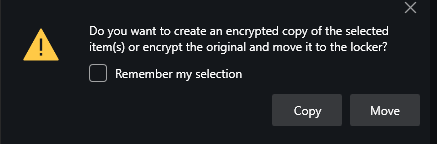
Funzionalità di NordLocker
- Cripta istantaneamente i file dopo averli trascinati sulla sua interfaccia
- La crittografia end-to-end impedisce a NordLocker di vedere i tuoi documenti.
- I locker sono semplici da gestire e possono essere visualizzati in due stili: Grid e List (tabella ed elenco).
- Tutti i contenuti dei locker sono mostrarti chiaramente. Puoi vedere facilmente quanti file contiene ogni locker, il loro formato e la loro dimensione.
- Gli utenti NordLocker possono condividere file con altri utenti tramite un link e-mail sicuro (solo per gli utenti Premium).
- Reset di master password e password di recupero.
- Non vengono criptati solo i file, ma anche i loro nomi e la struttura della cartella in cui sono contenuti.
- L’applicazione NordLocker si chiuderà automaticamente in caso di inattività per impedire l’accesso ai file da parte di utenti non autorizzati. Puoi regolare il tempo di inattività da 1 minuto a un’ora tramite le impostazioni.
- La funzionalità Lockout blocca l’app quando è inattiva per evitare intrusioni.
Ottieni subito NordLocker gratuitamente
Ripristino della master password e della password di recupero
Creando un account sceglierai una password sicura. Nordlocker offre agli utenti una grande flessibilità nella scelta delle password. Basta che sia di almeno sei caratteri. Non è necessario usare una combinazione di lettere maiuscole o minuscole o di includere simboli casuali. Detto questo, dovresti usare una password sicura, ma allo stesso tempo semplice da ricordare e digitare in quanto la userai spesso.
Nel caso in cui dimenticassi la password, potrai reimpostarla, a patto che tu abbia precedentemente annotato il codice di recupero a 25 cifre. Ti basterà cliccare su “Forgot your master password” durante l’accesso. Inserisci la password di recupero e crea una nuova master password.
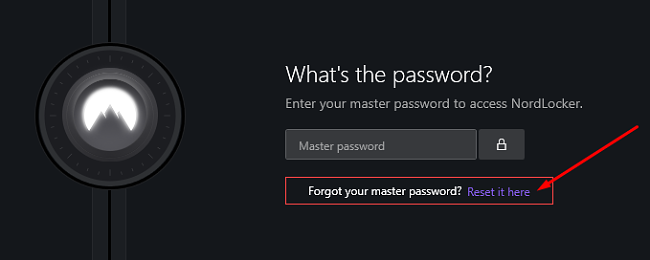
Nel caso in cui dimenticassi la password di recupero, il tuo account verrà bloccato e i file al suo interno risulteranno inaccessibili, persino al servizio clienti e al team di supporto tecnico di NordLocker, in quanto i file saranno criptati.
Quando crei un nuovo account, scegli anche una master password, utilizzata per criptare i tuoi file (vedi la sicurezza tecnica a continuazione). Nordlocker genera anche una password di recupero disponibile solo per te che viene conservata offline per una maggiore sicurezza. Può essere usata per resettare la master password, ma fai attenzione. Perdendo entrambe, master password e password di recupero, non potrai più avere accesso i tuoi file.
Se hai perso la tua password di recupero, ma possiedi ancora la tua master password, puoi aprire NordLocker, cliccare su Account e quindi su Reset Recovery Key. Dovrai inserire la tua master password e ti verrà assegnato un nuovo codice a 25 cifre. Assicurati di copiarlo e conservarlo in posto sicuro.
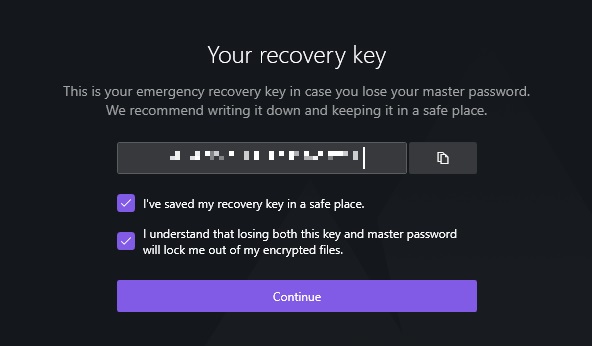
Domande Frequenti
Tramite questo link nascosto puoi scaricare una versione completamente gratuita di NordLocker che include archiviazione file illimitata, crittografia stringhe e 3 GB di spazio di archiviazione cloud. Se desideri 500GB di spazio, oppure accedere ad alcune funzionalità premium, come la condivisione dei locker o dei file, dovrai effettuare l’aggiornamento ad un account premium.
Seguendo i passaggi visti sopra e scaricando una versione ufficiale di NordLocker, non dovrai preoccuparti di nessun adware, download indesiderato, o di usare una versione vecchia e poco sicura di NordLocker.
NordLocker combina le chiavi di crittografia più efficaci sul mercato, rendendo impossibile per chiunque l’accesso senza conoscere la master password o il codice di recupero.
Sono disponibili due metodi per salvare i file. Puoi creare il tuo locker e salvarlo localmente, sul tuo computer, oppure salvarlo sul cloud. Puoi accedere ai file salvati sul cloud scaricando NordLocker su qualsiasi computer e accedendo al tuo account.
Se stai pensando di acquistare un abbonamento a NordLocker, sappi che otterrai le seguenti funzionalità aggiuntive:
- 500 GB di spazio su cloud
- Condivisione di file e cartelle
- Supporto clienti prioritario
Sfortunatamente, NordLocker non offre alcun pacchetto che include un abbonamento a NordVPN. Tuttavia, se stai cercando una VPN vai su questa pagina di promozioni segrete e ottieni un ottimo prezzo per NordVPN.